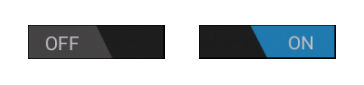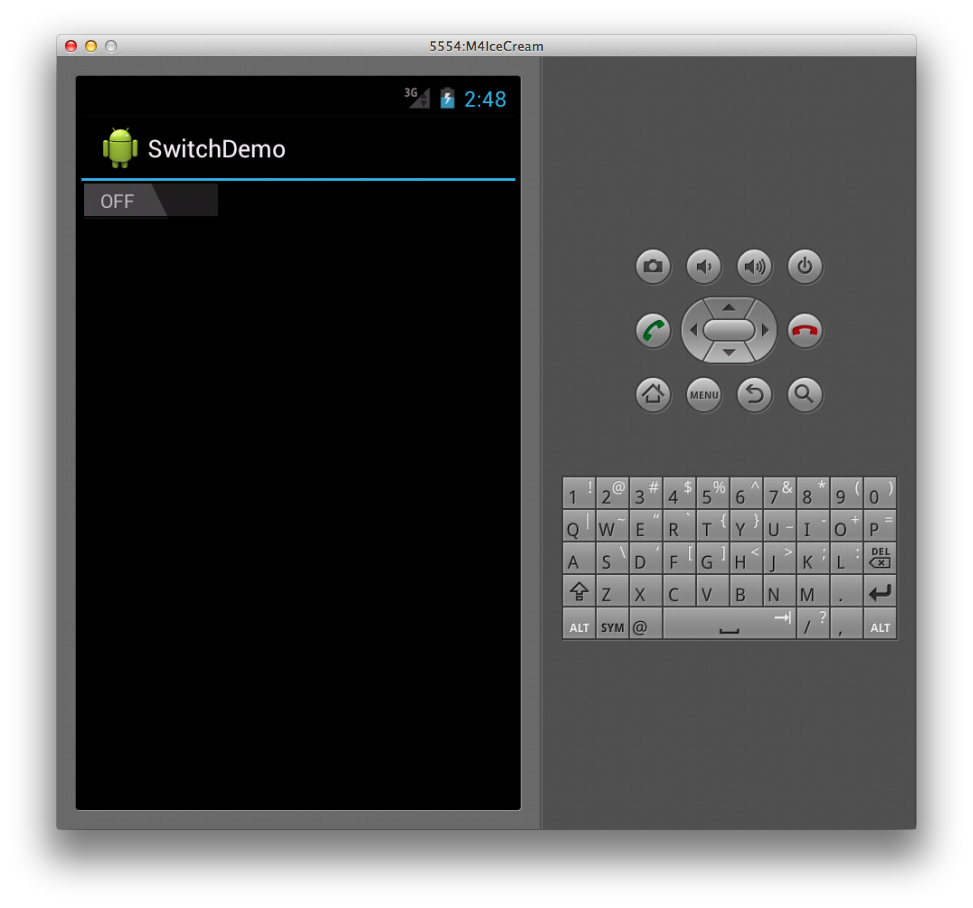Commutatore Xamarin.Android
Il Switch widget (illustrato di seguito) consente a un utente di passare da due stati, ad esempio ON o OFF. Il Switch valore predefinito è OFF. Il widget è illustrato di seguito sia negli stati ON che OFF:
Creazione di un commutatore
Per creare un'opzione, è sufficiente dichiarare un Switch elemento in XML come indicato di seguito:
<Switch android:layout_width="wrap_content"
android:layout_height="wrap_content" />
In questo modo viene creato un commutatore di base, come illustrato di seguito:
Modifica dei valori predefiniti
Sia il testo visualizzato dal controllo per gli stati ON che OFF e il valore predefinito sono configurabili. Ad esempio, per impostare l'impostazione predefinita su ON e leggere NO/YES anziché OFF/ON, è possibile impostare gli checkedattributi , textOne textOff nel codice XML seguente.
<Switch android:layout_width="wrap_content"
android:layout_height="wrap_content"
android:checked="true"
android:textOn="YES"
android:textOff="NO" />
Specificare un titolo
Il Switch widget supporta anche l'inclusione di un'etichetta di testo impostando l'attributo text come indicato di seguito:
<Switch android:text="Is Xamarin.Android great?"
android:layout_width="wrap_content"
android:layout_height="wrap_content"
android:checked="true"
android:textOn="YES"
android:textOff="NO" />
Questo markup produce lo screenshot seguente in fase di esecuzione:
Quando il valore di un Switchoggetto viene modificato, genera un CheckedChange evento.
Ad esempio, nel codice seguente viene acquisito questo evento e viene presentato un widget con un Toast messaggio in base al isChecked valore di Switch, che viene passato al gestore eventi come parte dell'argomento CompoundButton.CheckedChangeEventArg .
Switch s = FindViewById<Switch> (Resource.Id.monitored_switch);
s.CheckedChange += delegate(object sender, CompoundButton.CheckedChangeEventArgs e) {
var toast = Toast.MakeText (this, "Your answer is " +
(e.IsChecked ? "correct" : "incorrect"), ToastLength.Short);
toast.Show ();
};